Windows는 PC를 선호하는 경우 게임에 적합합니다Xbox의 PlayStation과 같은 플랫폼을 통해 PC를 선호하는 게이머는 Xbox보다 낫다고 주장 할 것입니다. 모호한 YouTube 동영상의 댓글 섹션에서 다루어야 할 주장입니다. PC에서 게임을하려면 Windows가 가장 좋습니다. Mac과 Linux는 실제로 비교되지 않습니다. 오랫동안 게임은 실제로 게임을하는 것이 었습니다. 최근에는 사람들이 게임 플레이 방송을 시작했습니다. Twitch는 게이머가 온라인에서 게임하는 것을 얼마나 좋아하는지에 대한 증거입니다. Microsoft는 Windows 10에 깔끔한 작은 게임 녹화 및 방송 기능을 추가하여 인기를 얻었습니다. 게임 플레이를 녹화하고 방송하거나 Windows 10에서 원하지 않는 경우 게임 바를 끌 수 있습니다.
Windows에서 Game Bar를 해제하는 것은 매우 쉽습니다.10. 당신이 알아야 할 것은 어디를 볼 것인가입니다. 이 방법은 Windows 10 Creators Update에서 작동합니다. 설정 앱을 열고 '게임'설정 그룹으로 이동하십시오.
게임 바 탭에서‘게임 바를 사용하여 게임 클립, 스크린 샷 및 브로드 캐스트 녹화’옵션을 끄십시오.

Xbox 컨트롤러의 Win + G 바로 가기 또는 X 단추를 누르더라도 게임 표시 줄이 더 이상 열리지 않습니다.
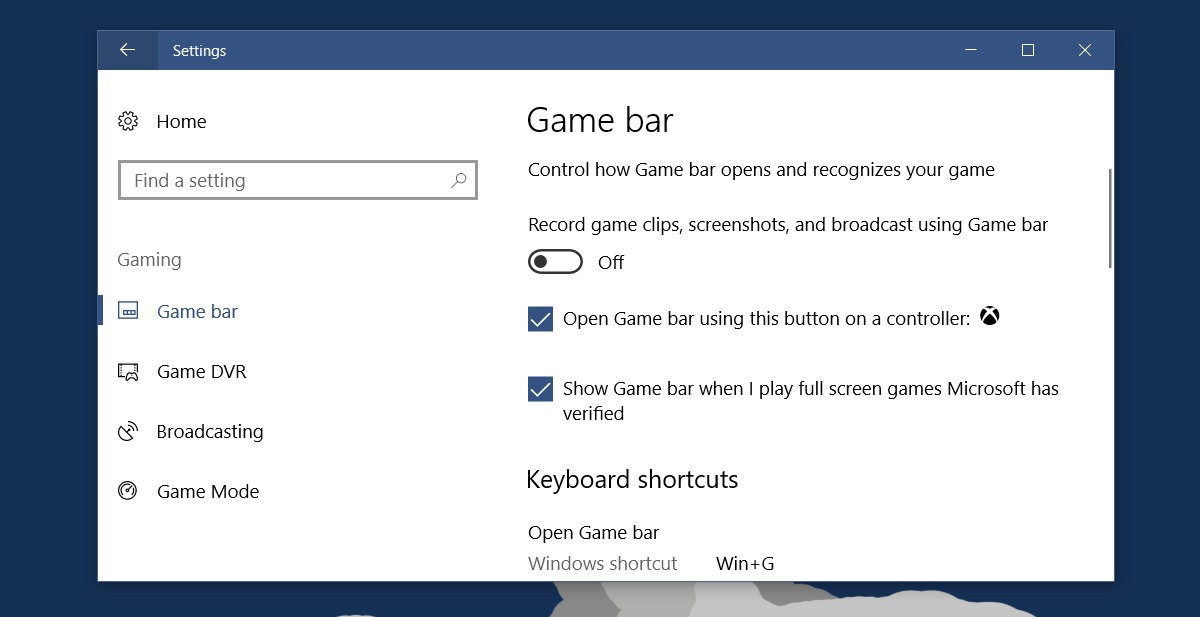
게임 바가 마음에 들지만 열지 않으려는 경우컨트롤러에서 X 버튼을 누르면 비활성화 할 수 있습니다. '컨트롤러에서이 버튼을 사용하여 게임 바 열기'옵션을 선택 취소하십시오. Windows 10에서는 게임 표시 줄이 해제되지 않지만 Xbox 컨트롤러에서 X 버튼을 누르면 게임 표시 줄이 열리지 않습니다.
시스템에 관계없이 게임 바가 나타납니다게임 DVR이 있는지 여부. 게임 DVR은 Windows 10을 실행하는 모든 시스템에서 작동하지 않습니다. 조금 불필요하지만 특정 하드웨어에 잠겨 있습니다. 약간의 앱으로도 지원되지 않는 시스템에서 Game DVR을 사용할 수는 있지만 제대로 작동하지 않을 수 있습니다.
게임 바는 게임과 관련이 없습니다방법. Windows 10에서 게임 표시 줄을 끄면 게임 모드가 해제되지 않습니다. 게임 모드를 끄려면 게임 설정 그룹의 게임 모드 탭으로 이동해야합니다. Windows 10에서 게임 막대를 끄는 한 가지 이유는 때로는 전체 화면 모드에서 게임과 충돌하기 때문입니다. 이 기능은 Microsoft의 멋진 추가 기능이지만 버그가 있습니다.













코멘트